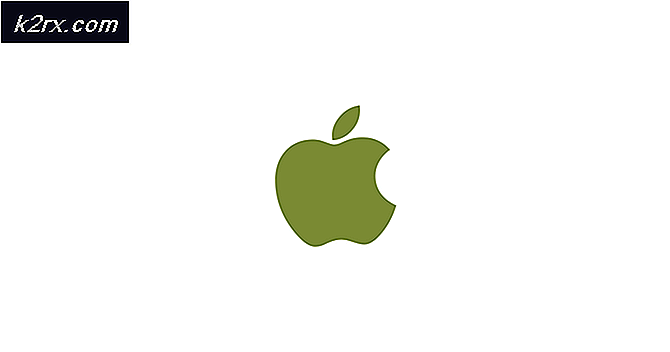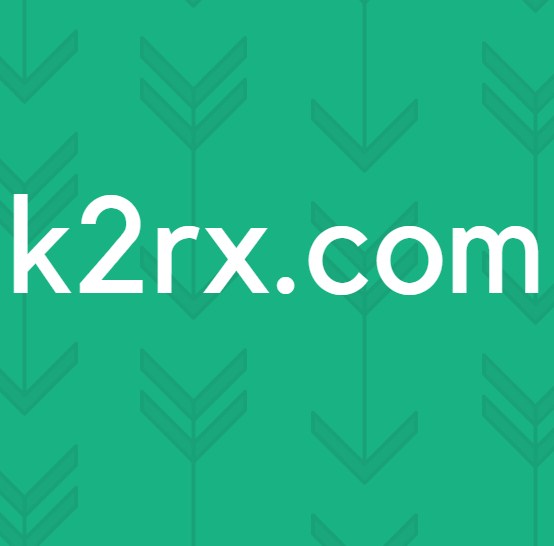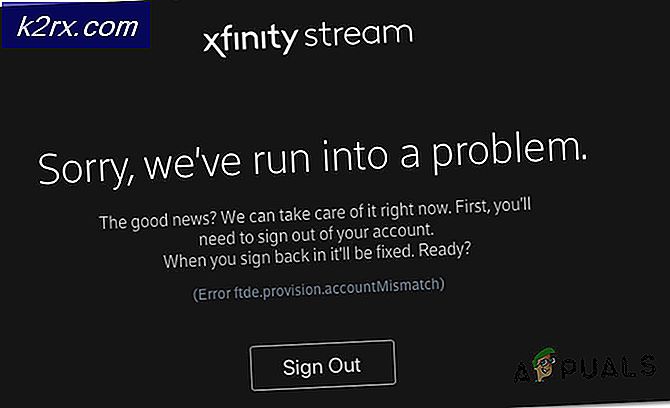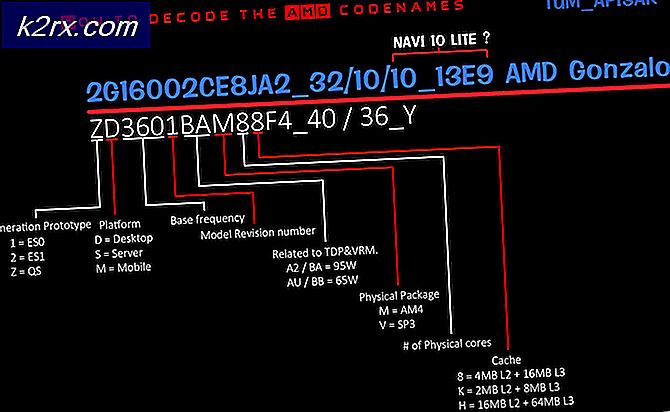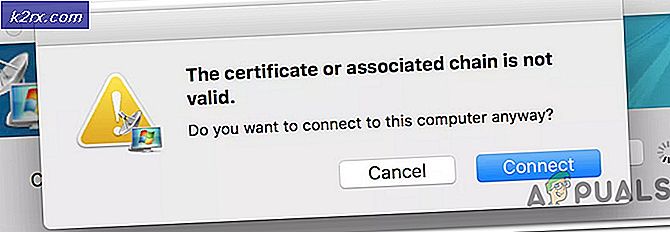Cara Memperbaiki Alat Pelaporan Perangkat Lunak Penggunaan CPU yang tinggi
Software Reporter Tool adalah proses Google Chrome yang sah (bukan virus) yang digunakan oleh browser untuk mengetahui aplikasi / proses yang bertentangan. Namun dalam beberapa kasus, alat Pelaporan Perangkat Lunak Chrome mulai menggunakan sumber daya sistem yang berlebihan (menyebabkan penggunaan CPU yang tinggi) dan malah memperlambat PC.
Pengguna mengalami masalah saat sistemnya sangat lambat dan setelah memeriksa, ia menemukan penggunaan CPU yang tinggi (80% -90% atau lebih) oleh Alat Pelaporan Perangkat Lunak (dalam beberapa kasus, masalah tersebut dilaporkan bahkan saat Chrome ditutup) .
Sebelum melanjutkan dengan solusi untuk menonaktifkan Alat Pelaporan Perangkat Lunak Google, harap perhatikan bahwa menonaktifkan proses ini mungkin menghambat kemampuan Chrome untuk mendeteksi aplikasi yang berkonflik / bermasalah, jadi, lanjutkan dengan sangat hati-hati dan risiko Anda tanggung sendiri. Juga, jika masalahnya hanya sementara, maka mengakhiri Alat Pelaporan Perangkat Lunak proses melalui Pengelola tugas mungkin (sementara) memecahkan masalah untuk Anda.
Perbarui Chrome ke Versi Terbaru dan Hapus Cache-nya
Alat Pelaporan Perangkat Lunak mungkin menunjukkan penggunaan CPU yang tinggi jika penginstalan Chrome sudah usang (dapat menyebabkan ketidakcocokan antara modul OS lainnya) atau cache-nya rusak. Pada konteks ini, memperbarui Chrome ke versi terbaru dan membersihkan temboloknya dapat menyelesaikan masalah.
- Meluncurkan Chrome dan di dekat kanan atas, klik Tidak bisa (yaitu, tiga elips vertikal).
- Sekarang pilih Pengaturan dan mengarahkan ke Tentang Chrome tab.
- Kemudian, di panel kanan, pastikan Chrome diperbarui ke rilis terbaru.
- Setelah pemasangan Chrome diperbarui, luncurkan kembali browser Chrome dan periksa apakah masalah penggunaan CPU yang tinggi telah teratasi.
- Jika tidak, luncurkan chrome dan klik tiga elips vertikal. Sekarang hoover mouse Lebih Banyak Alat.
- Kemudian, di sub-menu yang ditampilkan, pilih Menghapus data pencarian, dan di jendela yang ditampilkan, klik Keluar (di dekat bagian bawah jendela).
- Sekarang buka dropdown Rentang waktu dan pilih Sepanjang waktu.
- Kemudian tanda centang semua kategori dan klik Hapus data tombol.
- Setelah selesai, reboot PC Anda dan meluncurkan Chrome untuk memeriksa apakah penggunaan CPU Alat Pelaporan Perangkat Lunak kembali normal.
Gunakan Pengaturan Chrome untuk Menonaktifkan Alat Pelaporan Perangkat Lunak
Alat Pelaporan Perangkat Lunak adalah proses Chrome dan menonaktifkan pengaturan yang relevan di browser Chrome dapat menyelesaikan masalah.
- Meluncurkan Chrome dan di dekat kanan atas jendela, buka Tidak bisa (dengan mengklik kanan tiga elips vertikal).
- Sekarang pilih Pengaturan dan di panel kiri, luaskan Maju.
- Lalu pilih Sistem (di bawah Lanjutan) dan di panel kanan, nonaktifkan opsi "Lanjutkan Menjalankan Aplikasi Latar Belakang Saat Google Chrome Ditutup”.
- Sekarang buka Bersihkan Komputer dan hapus centang pilihan Laporkan Detail ke Google Tentang Perangkat Lunak Berbahaya….
- Kemudian luncurkan kembali Chrome dan periksa apakah masalah Alat Pelaporan Perangkat Lunak telah teratasi.
Hapus / Ganti Nama File Exe Alat Pelaporan Perangkat Lunak
Jika memperbarui Chrome tidak berhasil untuk Anda, maka menghapus / mengganti nama file Exe Alat Pelaporan Perangkat Lunak dapat menyelesaikan masalah.
- Pertama, pastikan tidak ada proses terkait dengan Browser Chrome (termasuk Alat Pelaporan Perangkat Lunak) beroperasi di Pengelola tugas dari sistem Anda.
- Lalu klik kanan Windows dan pilih Lari.
- Sekarang navigasi ke direktori berikut (salin-tempel alamat):
% localappdata% \ Google \ Chrome \ Data Pengguna \ SwReporter
- Kemudian buka foldernya dengan Versi Chrome (saat ini, 90.260.200) dan menghapus itu software_reporter_tool.exe file (jika Anda ingin bermain aman, ganti nama file misalnya, OldSoftwareReporterTool.exe).
- Sekarang reboot PC Anda dan periksa apakah masalah Alat Pelaporan Perangkat Lunak telah teratasi.
Ingatlah bahwa file Exe dapat dibuat ulang saat browser Chrome diperbarui, jika demikian, Anda dapat menghapus izinnya (seperti yang dibahas sebelumnya).
Edit Izin Folder Alat Pelaporan Perangkat Lunak
Jika menghapus / mengganti nama file Exe Alat Pelaporan Perangkat Lunak tidak berhasil untuk Anda, maka edit file izin dari folder Alat Pelaporan Perangkat Lunak dapat memblokir akses ke file EXE-nya dan dengan demikian menyelesaikan masalah.
- Pertama, Menutup itu Chrome browser dan pastikan tidak ada proses yang terkait dengan Chrome (termasuk Alat Pelaporan Perangkat Lunak) beroperasi di Pengelola tugas dari sistem Anda.
- Sekarang, klik kanan Windows dan pilih Lari.
- Kemudian navigasi ke jalur berikut:
% localappdata% \ Google \ Chrome \ Data Pengguna \
- Sekarang klik kanan di SwReporter folder dan pilih Properti.
- Kemudian navigasikan ke Keamanan tab dan klik Maju tombol (di dekat bagian bawah jendela).
- Sekarang klik Nonaktifkan Warisan tombol (di dekat kiri bawah jendela) dan pilih "Hapus Semua Izin yang Diwarisi dari Objek Ini”.
- Kemudian menerapkan perubahan Anda dan reboot PC Anda untuk memeriksa apakah Alat Pelaporan Perangkat Lunak tidak menyebabkan penggunaan CPU yang tinggi.
Jika di masa mendatang Anda ingin membalikkan proses tersebut, ulangi langkah 1 hingga 6, tetapi pada langkah 6, pilih Aktifkan Warisan.
Edit Registri Sistem
Jika tidak ada solusi yang berhasil untuk Anda, mengedit registri sistem untuk memblokir pelaksanaan Alat Pelaporan Perangkat Lunak dapat menyelesaikan masalah.
Peringatan: Maju dengan sangat hati-hati dan dengan risiko Anda sendiri karena mengedit registri sistem adalah tugas yang terampil dan jika tidak dilakukan dengan benar, Anda dapat menyebabkan kerusakan permanen pada data / sistem Anda.
Gunakan Kunci Kebijakan untuk Menonaktifkan Eksekusi Alat Pelaporan Perangkat Lunak
- Keluar dari Chrome dan Tugas akhir dari nya proses terkait (termasuk Alat Pelaporan Perangkat Lunak) di Pengelola tugas.
- Lalu klik Windows, Tipe: Editor Registri, dan klik kanan padanya. Lalu pilih Jalankan sebagai administrator.
- Sekarang navigasi ke jalur registri berikut (salin-tempel alamat):
HKEY_LOCAL_MACHINE \ SOFTWARE \ Kebijakan \
- Sekarang periksa apakah folder dengan file Google> Chrome hadir. Jika demikian, lanjutkan ke langkah 7.
- Jika tidak, maka di panel kiri, klik kanan di Kebijakan dan pilih Baru> Kunci.
- Sekarang nama kunci sebagai Google lalu klik kanan di Google kunci.
- Lalu pilih Baru> Kunci dan beri nama sebagai Chrome. Setelah itu klik kanan di Chrome kunci.
- Sekarang pilih Baru> Nilai Dword (32-bit) dan di panel kanan, beri nama kunci sebagai ChromeCleanupEnabled.
- Kemudian klik dua kali di atasnya dan set -nya nilai untuk 0.
- Sekali lagi, di panel kiri, klik kanan di Chrome kunci dan pilih Baru> Nilai Dword (32-bit).
- Sekarang, di panel kanan, beri nama sebagai ChromeCleanupReportingEnabled dan mengaturnya nilai untuk 0.
- Kemudian Menutup editor dan reboot PC Anda.
- Setelah reboot, periksa apakah Alat Pelaporan Perangkat Lunak tidak menyebabkan penggunaan CPU yang tinggi.
Gunakan Kunci DisallowRun untuk Memblokir Eksekusi Alat Pelaporan Perangkat Lunak
- Menavigasi ke jalur berikut:
HKEY_CURRENT_USER \ Software \ Microsoft \ Windows \ CurrentVersion \ Policies
- Sekarang, di panel kiri, klik kanan Kebijakan dan pilih Baru >> Kunci.
- Kemudian nama kunci sebagai Penjelajah dan klik kanan di Penjelajah.
- Sekarang pilih Baru >> Kunci dan nama itu sebagai DisallowRun. Jadi, jalur registri lengkapnya adalah:
HKEY_CURRENT_USER \ Software \ Microsoft \ Windows \ CurrentVersion \ Policies \ Explorer \ DisallowRun
- Kemudian klik kanan di DisallowRun dan pilih Baru >> String.
- Kemudian beri nama sebagai 1 dan klik dua kali di atasnya.
- Sekarang atur nilai untuk Software_Reporter_Tool.exe dan keluar editor.
- Kemudian reboot PC Anda dan semoga masalah penggunaan CPU yang tinggi teratasi.
Jika masalah terus berlanjut, Anda dapat melakukannya membuat file batch yang mematikan Alat Pelaporan Perangkat Lunak setiap kali diluncurkan.